win10桌面显示我的电脑教程
分类:win10教程 发布时间:2022-10-10 11:00:25
win10桌面显示我的电脑?电脑安装win10系统之后,很多小伙伴发现在桌面上已经无法找到我们以前所熟悉的【我的电脑】啦,这令我们在寻找文件非常麻烦,拖慢了我们的工作效率,那么win10桌面怎么显示我的电脑呢?下面小编给大家分享一下win10桌面显示我的电脑教程,一起来看看吧。
工具/原料:
系统版本:win10系统
品牌型号:联想小新Air15 锐龙版
方法/步骤:
win10桌面显示我的电脑教程:
1、电脑安装了Win10系统之后发现桌面找不到(我的电脑)。

2、其实我们可以点击左下方的开始菜单,点击设置进入其中。
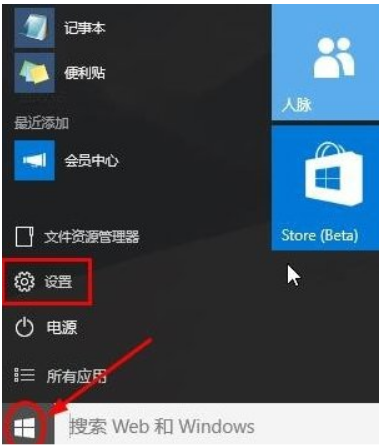
3、在设置界面上,点击打开个性化。

4、个性化页面中,点击打开主题中的桌面图标设置。
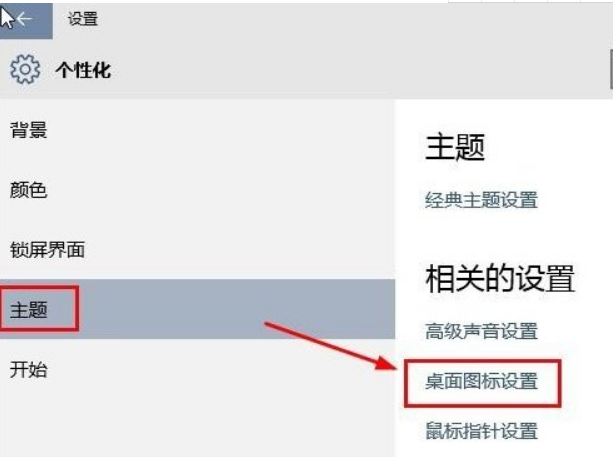
5、桌面图标设置窗口界面,我想大家现在应该很熟悉这个页面了吧,这里我们选择计算机(我的电脑),点击确定。
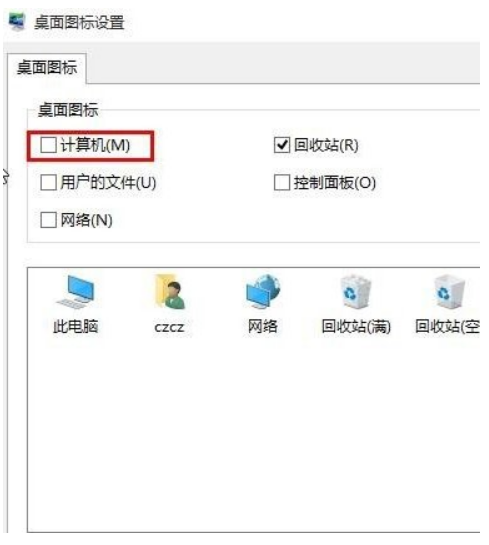
6、现在桌面上我们就可以看到此电脑(我的电脑)管理图标啦,说明设置完成啦。
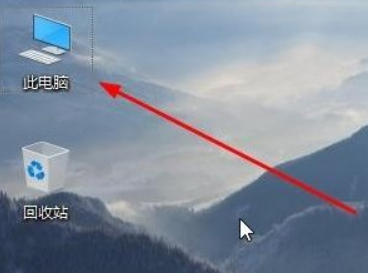
总结:
以上就是win10桌面显示我的电脑教程的内容啦,希望对大家有所帮助。






 立即下载
立即下载







 魔法猪一健重装系统win10
魔法猪一健重装系统win10
 装机吧重装系统win10
装机吧重装系统win10
 系统之家一键重装
系统之家一键重装
 小白重装win10
小白重装win10
 杜特门窗管家 v1.2.31 官方版 - 专业的门窗管理工具,提升您的家居安全
杜特门窗管家 v1.2.31 官方版 - 专业的门窗管理工具,提升您的家居安全 免费下载DreamPlan(房屋设计软件) v6.80,打造梦想家园
免费下载DreamPlan(房屋设计软件) v6.80,打造梦想家园 全新升级!门窗天使 v2021官方版,保护您的家居安全
全新升级!门窗天使 v2021官方版,保护您的家居安全 创想3D家居设计 v2.0.0全新升级版,打造您的梦想家居
创想3D家居设计 v2.0.0全新升级版,打造您的梦想家居 全新升级!三维家3D云设计软件v2.2.0,打造您的梦想家园!
全新升级!三维家3D云设计软件v2.2.0,打造您的梦想家园! 全新升级!Sweet Home 3D官方版v7.0.2,打造梦想家园的室内装潢设计软件
全新升级!Sweet Home 3D官方版v7.0.2,打造梦想家园的室内装潢设计软件 优化后的标题
优化后的标题 最新版躺平设
最新版躺平设 每平每屋设计
每平每屋设计 [pCon planne
[pCon planne Ehome室内设
Ehome室内设 家居设计软件
家居设计软件 微信公众号
微信公众号

 抖音号
抖音号

 联系我们
联系我们
 常见问题
常见问题



